Git常用命令及方法大全
Git常用命令及方法大全
https://blog.csdn.net/web_csdn_share/article/details/79243308
下面是我整理的常用 Git 命令清單。幾個專用名詞的譯名如下。
本地分支關聯遠程:git branch --set-upstream-to=origin/beta beta
- Workspace:工作區
- Index / Stage:暫存區
- Repository:倉庫區(或本地倉庫)
- Remote:遠程倉庫
一、新建代碼庫
二、配置
Git的設置文件為.gitconfig,它可以在用戶主目錄下(全局配置),也可以在項目目錄下(項目配置)。
三、增加/刪除文件
四、代碼提交
五、分支
六、標簽
七、查看信息
八、遠程同步
九、撤銷
十、其他
Git分支管理策略
一、主分支Master
首先,代碼庫應該有一個、且僅有一個主分支。所有提供給用戶使用的正式版本,都在這個主分支上發布。
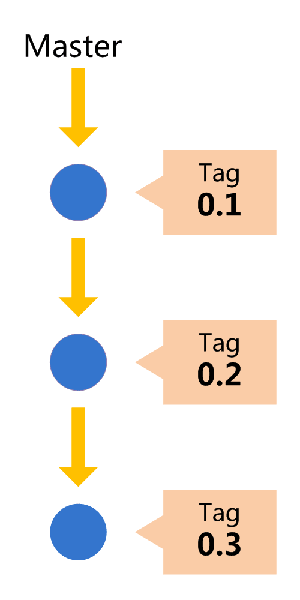
Git主分支的名字,默認叫做Master。它是自動建立的,版本庫初始化以后,默認就是在主分支在進行開發。
二、開發分支Develop
主分支只用來分布重大版本,日常開發應該在另一條分支上完成。我們把開發用的分支,叫做Develop。
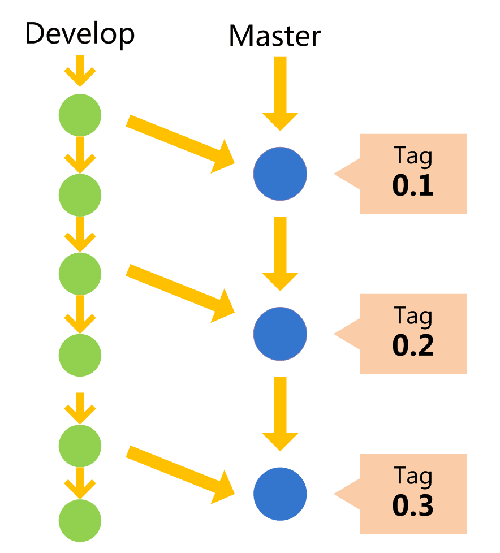
這個分支可以用來生成代碼的最新隔夜版本(nightly)。如果想正式對外發布,就在Master分支上,對Develop分支進行"合并"(merge)。
Git創建Develop分支的命令:
git checkout -b develop master
將Develop分支發布到Master分支的命令:
# 切換到Master分支
git checkout master# 對Develop分支進行合并
git merge --no-ff develop
這里稍微解釋一下,上一條命令的--no-ff參數是什么意思。默認情況下,Git執行"快進式合并"(fast-farward merge),會直接將Master分支指向Develop分支。
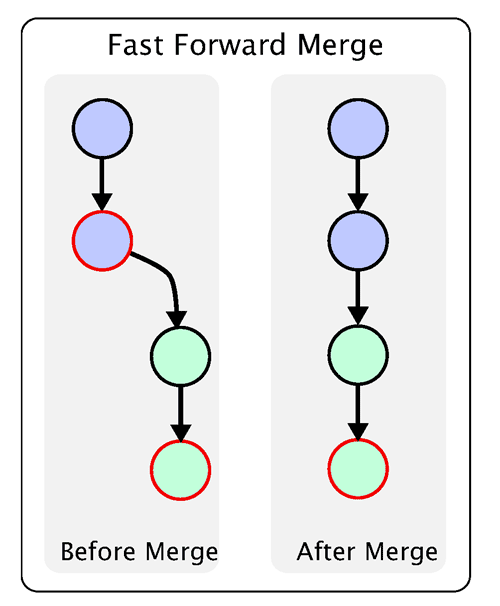
使用--no-ff參數后,會執行正常合并,在Master分支上生成一個新節點。為了保證版本演進的清晰,我們希望采用這種做法。關于合并的更多解釋,請參考Benjamin Sandofsky的《Understanding the Git Workflow》。
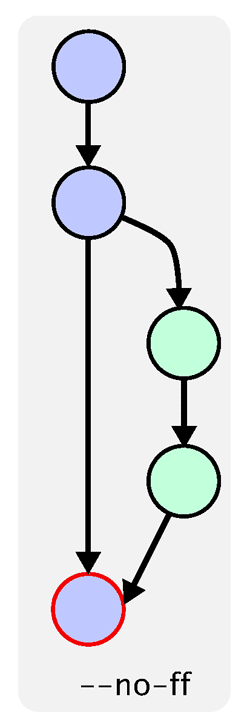
三、臨時性分支
前面講到版本庫的兩條主要分支:Master和Develop。前者用于正式發布,后者用于日常開發。其實,常設分支只需要這兩條就夠了,不需要其他了。
但是,除了常設分支以外,還有一些臨時性分支,用于應對一些特定目的的版本開發。臨時性分支主要有三種:
* 功能(feature)分支
* 預發布(release)分支
* 修補bug(fixbug)分支
這三種分支都屬于臨時性需要,使用完以后,應該刪除,使得代碼庫的常設分支始終只有Master和Develop。
四、 功能分支
接下來,一個個來看這三種"臨時性分支"。
第一種是功能分支,它是為了開發某種特定功能,從Develop分支上面分出來的。開發完成后,要再并入Develop。
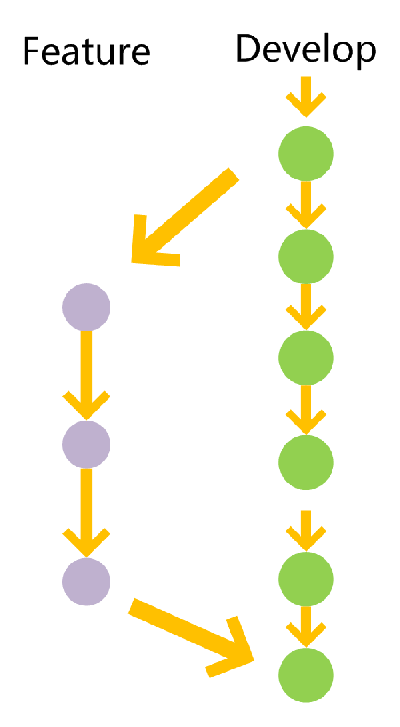
功能分支的名字,可以采用feature-*的形式命名。
創建一個功能分支:
git checkout -b feature-x develop
開發完成后,將功能分支合并到develop分支:
git checkout develop
git merge --no-ff feature-x
刪除feature分支:
git branch -d feature-x
五、預發布分支
第二種是預發布分支,它是指發布正式版本之前(即合并到Master分支之前),我們可能需要有一個預發布的版本進行測試。
預發布分支是從Develop分支上面分出來的,預發布結束以后,必須合并進Develop和Master分支。它的命名,可以采用release-*的形式。
創建一個預發布分支:
git checkout -b release-1.2 develop
確認沒有問題后,合并到master分支:
git checkout master
git merge --no-ff release-1.2
# 對合并生成的新節點,做一個標簽
git tag -a 1.2
再合并到develop分支:
git checkout develop
git merge --no-ff release-1.2
最后,刪除預發布分支:
git branch -d release-1.2
六、修補bug分支
最后一種是修補bug分支。軟件正式發布以后,難免會出現bug。這時就需要創建一個分支,進行bug修補。
修補bug分支是從Master分支上面分出來的。修補結束以后,再合并進Master和Develop分支。它的命名,可以采用fixbug-*的形式。
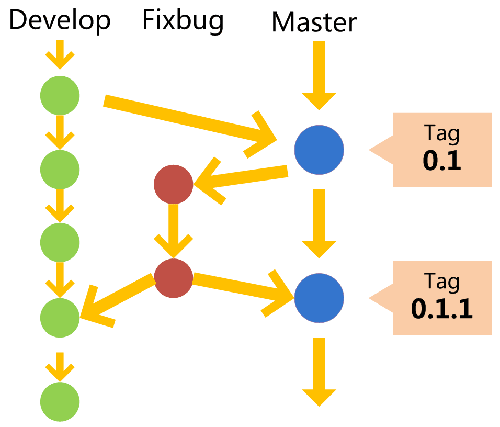
創建一個修補bug分支:
git checkout -b fixbug-0.1 master
修補結束后,合并到master分支:
git checkout master
git merge --no-ff fixbug-0.1
git tag -a 0.1.1
再合并到develop分支:
git checkout develop
git merge --no-ff fixbug-0.1
最后,刪除"修補bug分支":
git branch -d fixbug-0.1
版本回退-撤銷文件修改
{針對文件修改恢復}
工作區修改一個文件后,又想回到修改前(git add前)
1. 當然可以直接手動再在工作區中將文件修改回去
2. 修改后,通過命令git status查看
-
$ git status
-
# On branch master
-
# Changes not staged for commit:
-
# (use "git add <file>..." to update what will be committed)
-
# (use "git checkout -- <file>..." to discard changes in working directory)
-
#
-
# modified: readme.txt
-
#
-
no changes added to commit (use "git add" and/or "git commit -a")
這時Git會告訴你,git checkout -- file可以丟棄工作區的修改:
$ git checkout -- readme.txt
Note:
1. git checkout -- file命令中的--很重要,沒有--,就變成了“切換到另一個分支”的命令,我們在后面的分支管理中會再次遇到git checkout命令。
2. 命令git checkout -- readme.txt意思就是,把readme.txt文件在工作區的修改全部撤銷,這里有兩種情況:
一種是readme.txt自修改后還沒有被放到暫存區,現在,撤銷修改就回到和版本庫一模一樣的狀態;一種是readme.txt已經添加到暫存區后,又作了修改,現在,撤銷修改就回到添加到暫存區后的狀態。總之,就是讓這個文件回到最近一次git commit或git add時的狀態。
3. 工作區、暫存區的概念不清楚的可見于Git版本控制教程 - Git本地倉庫
如果在工作區中修改了文件還git add到暫存區(但是在commit之前)
用git status查看一下,修改只是添加到了暫存區,還沒有提交:
-
$ git status
-
# On branch master
-
# Changes to be committed:
-
# (use "git reset HEAD <file>..." to unstage)
-
#
-
# modified: readme.txt
-
#
Git同樣告訴我們,用命令git reset HEAD file可以把暫存區的修改撤銷掉(unstage),重新放回工作區:
-
$ git reset HEAD readme.txt
-
Unstaged changes after reset:
-
M readme.txt
git reset命令既可以回退版本,也可以把暫存區的修改回退到工作區。當我們用HEAD時,表示最新的版本。
再用git status查看一下,現在暫存區是干凈的,工作區有修改。
然后丟棄工作區的修改
-
$ git checkout -- readme.txt
-
-
$ git status
-
# On branch master
-
nothing to commit (working directory clean)
不但修改了文件還從暫存區提交commit到了版本庫 - 版本回退
版本回退可以回退到上一個版本。不過,這是有條件的,就是你還沒有把自己的本地版本庫推送到遠程。Git是分布式版本控制系統。
在工作中對某個文件(如readme.txt)進行多次修改交commit。
可以通過版本控制系統命令告訴我們提交的歷史記錄,在Git中,我們用git log命令查看:
-
$ git log
-
commit 3628164fb26d48395383f8f31179f24e0882e1e0
-
Author: Michael Liao <askxuefeng@gmail.com>
-
Date: Tue Aug 20 15:11:49 2013 +0800
-
-
append GPL
-
-
commit ea34578d5496d7dd233c827ed32a8cd576c5ee85
-
Author: Michael Liao <askxuefeng@gmail.com>
-
Date: Tue Aug 20 14:53:12 2013 +0800
-
-
add distributed
-
-
commit cb926e7ea50ad11b8f9e909c05226233bf755030
-
Author: Michael Liao <askxuefeng@gmail.com>
-
Date: Mon Aug 19 17:51:55 2013 +0800
-
-
wrote a readme file
Note:
1. git log命令顯示從最近到最遠的提交日志,我們可以看到3次提交,最近的一次是append GPL,上一次是add distributed,最早的一次是wrote a readme file。
2. 如果嫌輸出信息太多,看得眼花繚亂的,可以試試加上--pretty=oneline參數:
-
$ git log --pretty=oneline
-
3628164fb26d48395383f8f31179f24e0882e1e0 append GPL
-
ea34578d5496d7dd233c827ed32a8cd576c5ee85 add distributed
-
cb926e7ea50ad11b8f9e909c05226233bf755030 wrote a readme file
3. 你看到的一大串類似3628164...882e1e0的是commit id(版本號),和SVN不一樣,Git的commit id不是1,2,3……遞增的數字,而是一個SHA1計算出來的一個非常大的數字,用十六進制表示,而且你看到的commit id和我的肯定不一樣,以你自己的為準。為什么commit id需要用這么一大串數字表示呢?因為Git是分布式的版本控制系統,后面我們還要研究多人在同一個版本庫里工作,如果大家都用1,2,3……作為版本號,那肯定就沖突了。
4. 每提交一個新版本,實際上Git就會把它們自動串成一條時間線。如果使用可視化工具(如GitX、github的客戶端、pycharm)查看Git歷史,就可以更清楚地看到提交歷史的時間線。0
現在我們想要把readme.txt回退到上一個版本
如“add distributed”的那個版本,怎么做呢?首先,Git必須知道當前版本是哪個版本,在Git中,用HEAD表示當前版本,也就是最新的提交3628164...882e1e0(注意我的提交ID和你的肯定不一樣),上一個版本就是HEAD^,上上一個版本就是HEAD^^,當然往上100個版本寫100個^比較容易數不過來,所以寫成HEAD~100。
現在,我們要把當前版本“append GPL”回退到上一個版本“add distributed”,就可以使用git reset命令:
-
$ git reset --hard HEAD^
-
HEAD is now at ea34578 add distributed
這時readme.txt的內容就成了版本add distributed
我們用git log再看看現在版本庫的狀態:
-
$ git log
-
commit ea34578d5496d7dd233c827ed32a8cd576c5ee85
-
Author: Michael Liao <askxuefeng@gmail.com>
-
Date: Tue Aug 20 14:53:12 2013 +0800
-
-
add distributed
-
-
commit cb926e7ea50ad11b8f9e909c05226233bf755030
-
Author: Michael Liao <askxuefeng@gmail.com>
-
Date: Mon Aug 19 17:51:55 2013 +0800
-
-
wrote a readme file
最新的那個版本append GPL已經看不到了!
恢復文件后,要是我們又想回到修改后的文件呢?(命令行窗口還沒有被關掉)
{這個是git reset --hard后,又反悔了,想回到修改后的狀態}
只要上面的命令行窗口還沒有被關掉,你就可以順著往上找啊找啊,找到那個append GPL的commit id是3628164...,于是就可以指定回到未來的某個版本:
-
$ git reset --hard 3628164
-
HEAD is now at 3628164 append GPL
版本號沒必要寫全,前幾位就可以了,Git會自動去找。
Git的版本回退速度非常快,因為Git在內部有個指向當前版本的HEAD指針,當你回退版本的時候,Git僅僅是把HEAD從指向append GPL:
改為指向add distributed:
然后順便把工作區的文件更新了。所以你讓HEAD指向哪個版本號,你就把當前版本定位在哪。
恢復文件后,要是我們又想回到修改后的文件呢?(命令行窗口早就關掉了)
{這個是git reset --hard后,又反悔了,想回到修改后的狀態}
想恢復到新版本怎么辦?找不到新版本的commit id怎么辦?當你用$ git reset --hard HEAD^回退到add distributed版本時,再想恢復到append GPL,就必須找到append GPL的commit id。
Git提供了一個命令git reflog用來記錄你的每一次命令:[Git高級教程:git log與git reflog]
-
$ git reflog
-
ea34578 HEAD@{0}: reset: moving to HEAD^
-
3628164 HEAD@{1}: commit: append GPL
-
ea34578 HEAD@{2}: commit: add distributed
-
cb926e7 HEAD@{3}: commit (initial): wrote a readme file
第二行顯示append GPL的commit id是3628164,現在,你又可以乘坐時光機回到未來了。



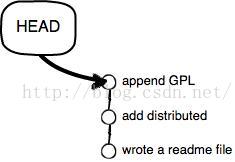
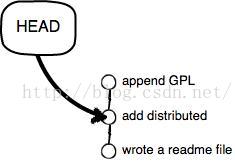

 浙公網安備 33010602011771號
浙公網安備 33010602011771號